بصفتي خبيرًا في تكنولوجيا المعلومات ، كثيرًا ما يُسأل عن كيفية تحريك كرة أرضية دوارة ثلاثية الأبعاد باستخدام Illustrator و Photoshop. فيما يلي ملخص سريع للخطوات المتضمنة: 1. أولاً ، قم بإنشاء مستند جديد في Illustrator وارسم دائرة. 2. بعد ذلك ، أضف تعبئة متدرجة إلى الدائرة واضبط الزاوية على 45 درجة. 3. بعد ذلك ، قم بإنشاء طبقة جديدة في Photoshop وأضف صورة كرة أرضية. 4. أخيرًا ، استخدم أداة Puppet Warp لتحريك الكرة الأرضية. إليك فيديو تعليمي سريع يوضح الخطوات المتضمنة:
سيوضح لك هذا الدرس كيف إنشاء أو إنشاء رسم متحرك ثلاثي الأبعاد للكرة الأرضية يدور أو يدور أو يدور مع المصور والفوتوشوب. يعد Illustrator و Photoshop من أفضل برامج الرسومات من Adobe. كلاهما لهما بعض أوجه التشابه والاختلاف. قد تتساءل ما هو الفرق. عندما تستخدم كلاهما ، ستدرك أنهما جيدان في أشياء مختلفة.
تخصيص النوافذ 7

كيفية تحريك كرة أرضية دوارة ثلاثية الأبعاد باستخدام Illustrator و Photoshop
قد يكون هناك اختلافات بين Illustrator و Photoshop ، لكنهما يعملان جيدًا معًا. ولكل منهما نقاط القوة والضعف. قم بإنشاء كرة أرضية دوارة ثلاثية الأبعاد باستخدام Illustrator و Photoshop. ستستخدم نقاط القوة لدى الجميع لصنع قطعة فنية رائعة. سيتم استخدام Illustrator للجزء ثلاثي الأبعاد من الكرة الأرضية وستتم إضافة الخريطة إليه ، بينما سيكون Photoshop مسؤولاً عن جزء GIF المتحرك.
- أضف الخريطة إلى الرموز
- إنشاء مجال ثلاثي الأبعاد
- أضف خريطة إلى كرة
- التقط صورًا من زوايا مختلفة من الكرة الأرضية
- تحريك الصور في برنامج فوتوشوب
- يحفظ
1] أضف الخريطة إلى الرموز
تتطلب الخطوة في إنشاء الكرة الأرضية إضافة خريطة للعالم إلى الكرة. للقيام بذلك ، يجب إضافة خريطة العالم إلى لوحة الرموز. ابحث عن خريطة العالم وافتحها في Illustrator ، واضغط مع الاستمرار على لوحة الرموز واسحبها. قم بتسمية الرمز إذا أردت وانقر فوق 'موافق' للإغلاق.
2] إنشاء 3D المجال
الخطوة التالية هي إنشاء كرة تحتوي على خريطة العالم. استخدم أداة Ellipse Tool في Illustrator لإنشاء دائرة مثالية.
3] أضف خريطة إلى الكرة
الخطوة التالية هي إضافة خريطة العالم إلى الكرة.
4] التقط صورا من زوايا مختلفة من الكرة الأرضية
الخطوة التالية هي تصوير جوانب مختلفة من الكرة الأرضية. هذا مهم لأن إنشاء صورة GIF متحركة دوارة يتطلب جوانب مختلفة لإضافة Photoshop. للحصول على الصور ، ستحتاج إلى تحديد مدى التفاصيل التي تريد أن تبدو عليها الكرة الأرضية الدوارة. لمزيد من التفاصيل التي تريدها ، ستحتاج إلى المزيد من اللقطات. كلما زاد عدد الصور التي تريد التقاطها ، كلما استغرقت العملية وقتًا أطول. لن تعرض هذه المقالة جميع الصور ، ولكنها ستجمع بعضها لتعطيك فكرة عن كيفية القيام بذلك.
التقاط الصور
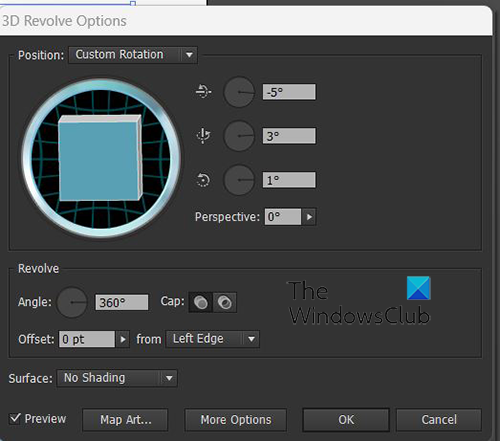
بينما لا تزال في خيار الاستدارة ثلاثية الأبعاد ، سترى مكعبًا ثلاثي الأبعاد ، ستلاحظ أنه في كل مرة تقوم فيها بتدويره ، يدور الكرة الأرضية ويظهر الجانب الآخر. إذا كنت تريد المزيد من الصور وكنت صبورًا ويدك ثابتة ، فيمكنك تدوير المكعب والتوقف على كل جانب وإغلاق خيار التدوير ثلاثي الأبعاد (اضغط على موافق) والانتقال إلى ملف ثم يصدّر ، حدد اسم ملف يشير إلى أي جانب وبأي ترتيب ، حدد بي إن جي كنوع الملف ، ثم انقر فوق 'موافق' يحفظ . يضمن نوع ملف PNG عدم حفظ الخلفية.
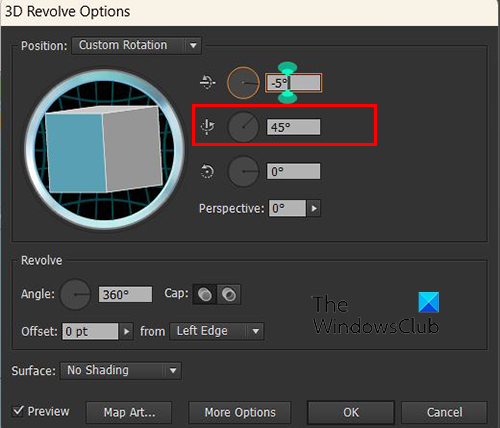
عندما قمت بتبديل الجوانب باستخدام النافذة ثلاثية الأبعاد ، لاحظت أن القيمة في موضع الدوران الثاني استمرت في التغير. تم تغيير القيم الأخرى أيضًا ، لكن المربع الثاني من الأعلى يتحكم في تدوير العرض الجانبي.
يرجى ملاحظة أنه إذا كنت تريد كرة أرضية أكثر تفصيلاً ، فستحتاج إلى التقاط المزيد من الصور. يمكنك الحصول على وجوه أكثر دقة عن طريق إدخال القيم في المربع الثاني من الأعلى. اجعل القيمة الأولى 18 درجة ، وعندما تحفظ هذه الصورة ، استمر في زيادتها بمقدار 18 درجة حتى تصل إلى 360. هذا يعني أنه سيكون لديك إجمالي عشرين قيمة للإدخال والتصدير. عشرون صورة لاستخدامها في صورة GIF متحركة في Photoshop.
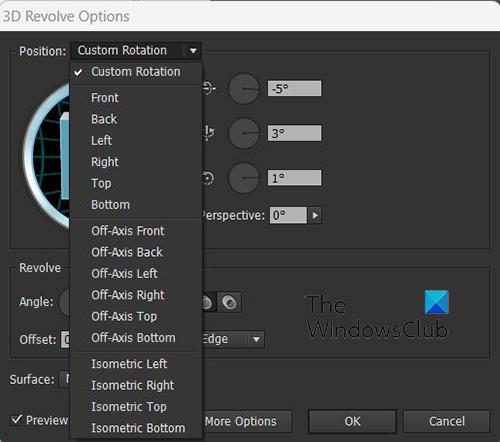
إذا كنت تريد إظهار بعض الجوانب فقط ، فيمكنك النقر فوق سهم القائمة المنسدلة لأعلى ، موضع . ستظهر قائمة منسدلة بجميع المواضع المحددة مسبقًا ، انقر فوق أحد المواضع وستدور الكرة. ثم تضغط على موافق في كل مرة ثم تذهب إلى ملف ثم يصدّر ، حدد اسم ملف يشير إلى أي جانب وبأي ترتيب ، حدد بي إن جي كنوع الملف ، ثم انقر فوق 'موافق' يحفظ . بي إن جي يضمن نوع الملف عدم حفظ الخلفية.
 إذا كنت ستأخذ أربع زوايا للكرة الأرضية بحيث تدور بدقة ، فالتقط الصور أمام ثم يمين ، ثم خلف ثم غادر . امنحهم الأرقام بالترتيب الذي يجب وضعها في الجدول الزمني في Photoshop. هذا هو الشكل الذي سيبدو عليه الجبهة 1 ثم حق 2 ، ثم رجوع 3 ثم غادر 4. في المنظور ثلاثي الأبعاد ، انتقل إلى الموضع وحدد أربعة. استخدم هذا الترتيب للضبط في Photoshop لصورة GIF.
إذا كنت ستأخذ أربع زوايا للكرة الأرضية بحيث تدور بدقة ، فالتقط الصور أمام ثم يمين ، ثم خلف ثم غادر . امنحهم الأرقام بالترتيب الذي يجب وضعها في الجدول الزمني في Photoshop. هذا هو الشكل الذي سيبدو عليه الجبهة 1 ثم حق 2 ، ثم رجوع 3 ثم غادر 4. في المنظور ثلاثي الأبعاد ، انتقل إلى الموضع وحدد أربعة. استخدم هذا الترتيب للضبط في Photoshop لصورة GIF.
5] تحريك الصور في برنامج فوتوشوب
الآن بعد أن أنشأت الكرة الأرضية وحفظت الصور ، حان الوقت لإنشاء الرسوم المتحركة في Photoshop. للقيام بذلك ، ستحتاج إلى إنشاء صورة GIF متحركة باستخدام الجدول الزمني للفوتوشوب لإنشاء شكل فيديو إطارًا بإطار. يشبه الرسم في كتاب مادي ثم تقليب الصفحات لتحريك الصور. يعمل هذا الجدول الزمني في Photoshop بنفس الطريقة ، حيث يستخدم الطبقات والتوقيت لإنشاء تأثير الحركة. سيتم حفظ الملف كملف GIF. يدعم تنسيق GIF الرسوم المتحركة.
البحث عن رسائل البريد الإلكتروني المؤرشفة في Outlook
تمكين المخطط الزمني
حان الوقت لتحميل الصور في برنامج فوتوشوب. افتح Photoshop وأنشئ مستندًا جديدًا بالأبعاد المطلوبة. لفتح مستند جديد ، حدد ملف ، ثم جديد ، أو انقر السيطرة + Н . ستظهر نافذة خيارات المستند الجديدة ، حدد الخيارات وانقر بخير لتأكيدها. ثم تذهب إلى نافذة او شباك ثم الرسم و الرسم ستظهر الواجهة في الجزء السفلي من منطقة اللوحة القماشية. سيكون المستند الذي تم إنشاؤه هو الإطار الأول في المخطط الزمني.
 حان الوقت لوضع الصور في برنامج فوتوشوب. من المهم وضع الصور بالترتيب الصحيح في المخطط الزمني. ترتيبها هو الترتيب الذي سيتم تشغيلها به. يمكنك تحميل صورة في Photoshop بالانتقال إلى أي منهما ملف ثم مكان والعثور على الصورة ، انقر عليها واضغط على 'مكان'. سيضع الأمر 'وضع' الصورة على اللوحة القماشية. يمكنك أيضًا فتح صورة بالذهاب إلى ملف ثم يفتح ثم ابحث عن الصورة وحددها وانقر فوق فتح. ستفتح هذه الطريقة الصورة في مستند جديد وستحتاج إلى النقر فوقها وسحبها إلى المستند المطلوب.
حان الوقت لوضع الصور في برنامج فوتوشوب. من المهم وضع الصور بالترتيب الصحيح في المخطط الزمني. ترتيبها هو الترتيب الذي سيتم تشغيلها به. يمكنك تحميل صورة في Photoshop بالانتقال إلى أي منهما ملف ثم مكان والعثور على الصورة ، انقر عليها واضغط على 'مكان'. سيضع الأمر 'وضع' الصورة على اللوحة القماشية. يمكنك أيضًا فتح صورة بالذهاب إلى ملف ثم يفتح ثم ابحث عن الصورة وحددها وانقر فوق فتح. ستفتح هذه الطريقة الصورة في مستند جديد وستحتاج إلى النقر فوقها وسحبها إلى المستند المطلوب.
ستأخذ الصورة الأولى المركز الأول في الجدول الزمني. تأكد من أن هذه الصورة هي أول صورة ستبدأ منها الرسوم المتحركة. ستكون الصورة مرئية أيضًا في لوحة الطبقات. يمكن الآن وضع الصورة الثانية في Photoshop ، اتبع التعليمات لوضعها في Photoshop. قبل وضع صورة ، انتقل إلى الجدول الزمني ، انقر فوق الزر الطبقة المحددة مكررة أيقونة. سيتم تكرار الطبقة المحددة مع الصورة الموجودة عليها والطبقة المسماة الإطار 2 سيتم وضعها في لوحة الطبقات. ستضع الصورة الجديدة في الإطار 2. قم بما يلي لكل صورة. تأكد من أن الصور بنفس الحجم وأن الصورة الأخيرة تغطي الصورة السابقة بالكامل ، إلا إذا كنت تقوم بإنشاء تأثير خاص. بمجرد وضع جميع الصور في Photoshop على الخط الزمني ، لاحظ أنها تمت محاذاتها بشكل صحيح. قم بإجراء تشغيل اختباري للرسوم المتحركة بالنقر فوق الزر 'تشغيل الرسوم المتحركة' وشاهد مدى توافقها. لا تقلق بشأن التوقيت في هذه المرحلة ، فأنت تحاول فقط مشاهدة اختلافات المحاذاة والحجم.
استكشاف الأخطاء وإصلاحها
قد تكون لديك مشكلة حيث تؤثر الصور السابقة على الصور التي تظهر بعد ذلك وتظهر في المكان الذي لا ينبغي أن تكون فيه. يمكن إصلاح ذلك من خلال العثور على زر القائمة في أقصى يمين المخطط الزمني ، والنقر فوق القائمة وإلغاء تحديدها. الطبقة الجديدة مرئية في جميع الإطارات . في نفس القائمة ، يمكن تشغيله وإيقاف تشغيله قم بإنشاء طبقة جديدة لكل إطار جديد . قم بتشغيلها أو إيقاف تشغيلها وشاهد كيف تؤثر على النتيجة.
إذا كانت الصور المصغرة على الخط الزمني صغيرة جدًا ، فاضغط على زر القائمة في المخطط الزمني وحدد خيارات اللوحة . ستفتح خيارات لوحة الرسوم المتحركة وسترى خيارات حجم الصورة المصغرة. صغير و وسط ، أنا كبير . المتوسط هو الحجم الافتراضي. يمكنك اختيار الحجم الذي يناسبك.
أضف لون الخلفية (اختياري) 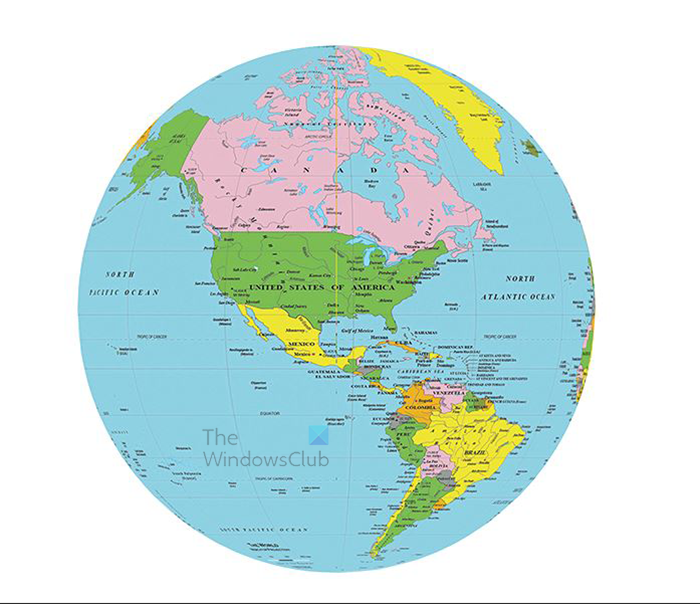
استعراض متصفح الويب torch
هذه الصورة على خلفية بيضاء.
يمكنك جعل الرسوم المتحركة أفضل عن طريق إضافة بعض العناصر الإضافية ، ويمكنك إضافة لون خلفية لإبراز الكرة الأرضية. لإضافة لون للخلفية ، انتقل إلى لوحة الطبقات وانقر على طبقة الخلفية ، وانتقل إلى أسفل لوحة الطبقات وانقر على أيقونة 'إنشاء طبقة تعبئة جديدة أو تعديل طبقة'. اختر من بين لون خالص أو متدرج أو نقش. ستستخدم هذه المقالة خيار اللون الصلب. استخدم لونًا جميلًا يجعل الكرة الأرضية بارزة. يمكنك أيضًا استخدام لون غامق لمحاكاة الفضاء وإضافة بعض النجوم باستخدام أداة الفرشاة. عند إضافة لون الخلفية ، ستحتاج إلى النقر فوق كل إطار وتشغيل طبقة اللون. 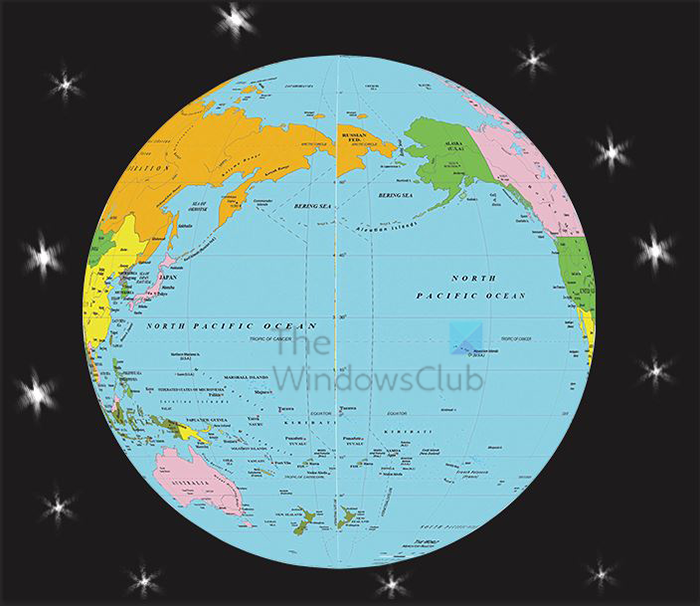
هذه الصورة على خلفية سوداء مع النجوم.
وقت الإعداد
هذا هو الجزء الذي ستتحكم فيه في سرعة الرسوم المتحركة. إذا كانت الرسوم المتحركة سريعة جدًا ، فسيكون من الصعب مشاهدتها. إذا كانت بطيئة جدًا ، فستكون المشاهدة مملة. ابحث عن وقت ليس سريعًا جدًا ولا بطيئًا جدًا. اختر الوقت المناسب بناءً على ما قد يكون موجودًا في الرسوم المتحركة. إذا كانت هناك معلومات للقراءة ، فاجعل وقت الرسوم المتحركة بطيئًا بدرجة كافية لإتاحة الوقت الكافي للقراءة.
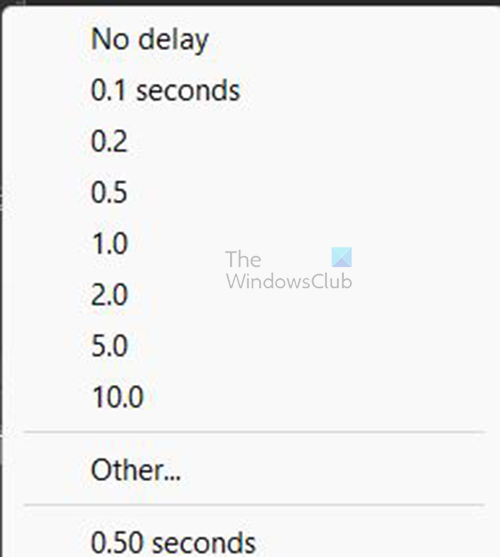
لضبط الوقت ، انتقل إلى كل إطار وانقر على سهم القائمة المنسدلة حيث ترى الثواني معروضة. ستظهر قائمة منبثقة بها خيارات مختلفة للوقت. قد تحتاج إلى اختيار وقت مختلف والتجربة حتى تجد الوقت المناسب. يمكنك أيضًا جعل كل إطار له وقت مختلف.
كيفية استخدام prtsc في نظام التشغيل windows 10
يمكنك أيضًا اختيار عدد مرات تكرار الرسم المتحرك قبل أن يتوقف.
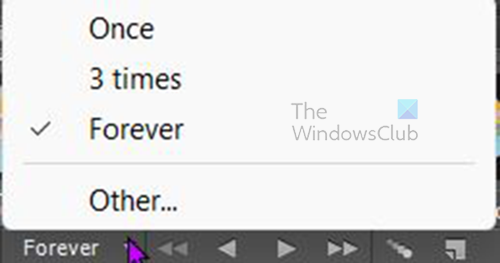
انظر تحت الإطارات وسترى الكلمة للأبد . هذا هو الوقت الافتراضي. انقر فوق سهم القائمة المنسدلة لفتح قائمة حيث يمكنك تحديد عدد مختلف من المرات. مرة واحدة و ثلاث مرات و للأبد عدد مرات معين ، إذا كنت تريد تحديد عدد مرات مختلف عن هذه ، فحدد اخر وسيتم منحك خيار إدخال عدد المرات المطلوب.
6] حفظ
للحفظ كملف GIF ، انتقل إلى ملف و حفظ للويب وسيظهر مربع حوار. يمكنك ببساطة اختيار معاينة ملف GIF ، أو النقر فوق 'موافق' إذا لم تكن بحاجة إلى إجراء أية تغييرات. سيتم تشغيل ملف GIF المتحرك في أي متصفح ويب. يحتوي مربع الحوار Save for Web على زر معاينة يسمح لك بمعاينة GIF وإظهار نسخة من تعليمات HTML البرمجية.
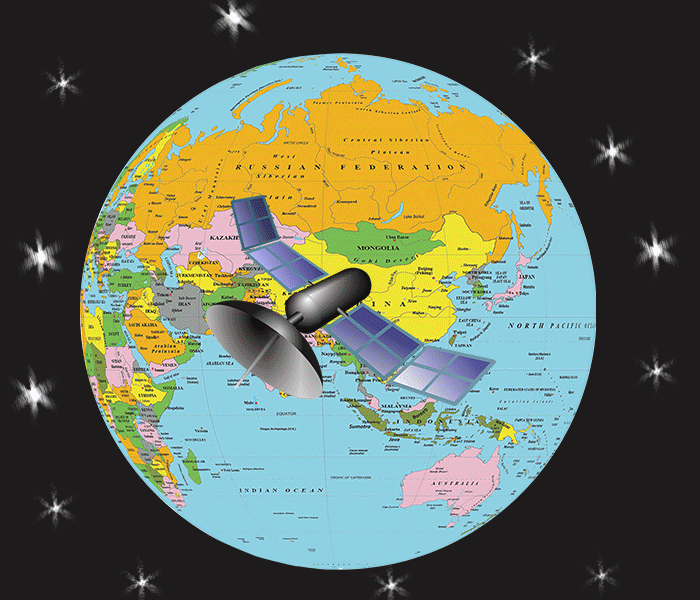
هذه كرة متحركة متحركة. إذا كنت تريد أن تكون أكثر سلاسة ، فستحتاج إلى المزيد من الصور لجعل المنعطفات أكثر سلاسة. هناك تأثيرات وميزات أخرى تمت إضافتها لتحسين العمل الفني. يمكنك أن تكون مبدعًا وتضيف ما تريد.
يقرأ : كيفية إنشاء نمط باستخدام أداة الشكل المخصص في برنامج فوتوشوب
كيفية إنشاء شكل ثلاثي الأبعاد في Illustrator؟
في Illustrator ، يمكنك عمل الكثير من الأشكال ثلاثية الأبعاد ، وفي بعض الحالات تحتاج فقط إلى التجربة. إذا كنت تريد كرة ثلاثية الأبعاد ، فما عليك سوى إنشاء دائرة في Illustrator ، ثم قصها إلى نصفين وحذف الجانب الأيسر ، ثم استخدام تأثير 3D Rotate. يمكنك بعد ذلك إضافة تأثيرات أخرى إلى المجال ثلاثي الأبعاد.
كيفية إنشاء مخروط ثلاثي الأبعاد في Illustrator؟
من السهل جدًا إنشاء مخروط ثلاثي الأبعاد في Illustrator ، ما عليك سوى استخدام أداة الخط. ارسم خطًا ثم انتقل إلى تأثير ثم ثلاثي الأبعاد ثم استدارة ، انقر فوق معاينة وسترى الخط يتغير إلى مخروط ثلاثي الأبعاد. يمكنك النقر فوق بخير لإغلاق وتأكيد التغييرات














